Liebe auf den zweiten Blick
10.01.2023, 07:00 Uhr
Stage Manager in macOS und iPadOS
Stage Manager ist ein gut verstecktes, aber praktisches Tool von Apple. Gerade bei wenig zur Verfügung stehender Bildschirmfläche kann die Software im Arbeitsalltag von Vorteil sein.
Apple ist bekannt dafür, nicht nur tolle Hardware und Software herzustellen, die ein hohes Mass an intuitiver Bedienung erlauben, sondern dies auch hervorragend vermarkten zu können. Nicht ganz gelungen ist das bei einer neuen Funktion, die der Hersteller aus Cupertino mit macOS Ventura und iPadOS 16 mitliefert: Stage Manager.
Das ist insofern schade, als diese neue Form von Multitasking und Fensterverwaltung sehr praktisch sein kann, gerade wenn nur auf einem Bildschirm gearbeitet wird. Allerdings bekommen viele Mac-User die praktische Neuerung gar nicht mit, da sie zunächst – zumindest nach dem Update von Monterey auf Ventura – gut versteckt in den Einstellungen oder im Kontrollzentrum (Symbol mit drei kleinen gefüllten und einem grösseren leeren Rechteck) aktiviert werden muss, damit sie genutzt werden kann.
Doch auch dann erschliesst sich die Funktionalität nicht wirklich von selbst; zudem stört die Liste der zuletzt verwendeten Apps auf der linken Bildschirmseite, da das aktive Fenster entsprechend verkleinert dargestellt wird (es kann jedoch anders eingestellt werden). So mancher User dürfte den Stage Manager deshalb schnell wieder deaktivieren.
Auch der Autor dieses Artikel hatte zuerst seine Mühe mit dem neuen Feature, doch nach dem Konsultieren von Tutorials und einer gewissen Eingewöhnungszeit möchte er ihn nicht mehr missen – es ist quasi Liebe auf den zweiten Blick.
Neue Form von Multitasking
Kurz zusammengefasst bietet Stage Manager neue Möglichkeiten für Multitasking, mehr Übersicht auf dem Bildschirm und effizientere Workflows:
Die Fenster wandern beim Minimieren (Minus-Zeichen bei Mac-Fenstern; drei Punkte oben bei iPad-Fenstern) nicht mehr ins Dock, sondern werden verkleinert an der linken Bildschirmseite dargestellt. Klickt oder tippt man eines davon wieder an, rückt es erneut in den Fokus, während im Gegenzug die bereits geöffneten Fenster an den linken Rand minimiert werden.
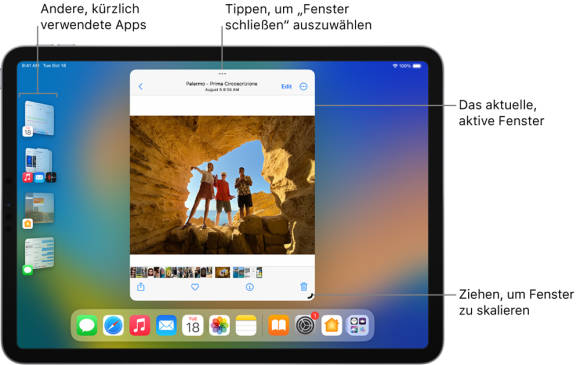
Mit Stage Manager wandern einzelne Fenster oder Fenstergruppen beim Minimieren auf die linke Bildschirmseite
Quelle: Apple
Das allein ist jedoch noch keine Magie, diese zeigt sich erst beim Gruppieren von Fenstern: Indem ein verkleinertes Fenster von der linken Bildschirmseite auf das aktive Fenster gezogen wird, wird eine Fenstergruppe gebildet. Klickt oder tippt man dann am Bildschirmrand auf ein anderes Fenster (respektive eine andere Fenstergruppe), rückt dieses wieder in den Fokus, während die aktive Gruppe dorthin minimiert wird. Ein erneuter Klick oder Tipp auf die aktive Gruppe stellt die Fenster wieder in der gleichen Position und Grösse dar wie vor der Minimierung. Ein praktisches Beispiel: Jemand transkribiert ein Sprachmemo in Pages, muss aber zwischendurch immer wieder ein Auge auf seinen Maileingang, das Kollaborationstool und den Kalender werfen. Sie oder er startet die Apps Pages und Sprachmemo, gruppiert sie und ordnet sie sinnvoll an. Dann wird mit den Apps Mail, Microsoft Teams und Kalender gleich verfahren. Nun kann schnell und flüssig zwischen den beiden Gruppen gewechselt werden – man erhält quasi zwei Bildschirme in einem, was sehr praktisch ist. Achtung: Wird eines der gruppierten Fenster einzeln minimiert, fliegt es aus der Gruppierung und wird wieder separat dargestellt.
(Scheinbare) Ordnung auf dem Schreibtisch
Auf dem Mac lassen sich mit dem Stage Manager die Elemente auf dem Schreibtisch mit einem Klick ein- respektive ausblenden. Indem das eventuelle Chaos auf dem Schreibtisch nicht mehr sichtbar ist, ermöglicht dies eine bessere Fokussierung auf das, was man aktiv tut. Auf dem iPad lässt sich auf ähnliche Weise das Dock (nicht der Home Screen) automatisch ausblenden. Zum Einblenden kann es dann vom unteren Bildschirmrand wieder hochgezogen werden.
Empfohlene Einstellungen
Zum Schluss noch zwei Tipps, welche die User-Experience des Stage Managers spürbar verbessern: In den Einstellungen kann ausgewählt werden, dass die minimierten Fenster automatisch ausgeblendet werden. Dadurch steht einem das Display komplett zur Verfügung, was gerade bei kleineren Screens sehr zu empfehlen ist. Fährt man mit der Maus an die linke Bildschirmseite, werden minimierten Fenster wieder eingeblendet (Mac); beim iPad zieht man sie ins Display rein.
Weiter kann auf dem Mac eingestellt werden, dass der Stage Manager auch über ein Symbol respektive Statusmenü in der Menüleiste zügig ein- und ausgeschaltet werden kann. Das ist hauptsächlich dann nützlich, wenn man teilweise mehrere Bildschirme nutzt, zumal der Stage Manager in dem Fall gerne für etwas Verwirrung und Unübersichtlichkeit sorgt.

Das neue iPad Pro der sechsten Generation gibt es in den zwei Grössen 11 und 12,9 Zoll und in den beiden Farben Silber und Space Grey
Quelle: Apple
Kommentare
Es sind keine Kommentare vorhanden.






